-
U盘技巧:Mac下安装win7系统的策略
- 时间:2024-04-26 20:43:26
大家好,今天Win10系统之家小编给大家分享「U盘技巧:Mac下安装win7系统的策略」的知识,如果能碰巧解决你现在面临的问题,记得收藏本站或分享给你的好友们哟~,现在开始吧!
朋友看他人用U盘在Mac下安装win7系统,觉得这样的操作技巧很酷,其实无需羡慕他人,你只需要掌握本文为大家分享的安装策略,你也能迅速地掌握此U盘的技巧,马上分享给大家。
Mac 下用U盘装Win7系统的详细步骤:
在网上仔细查看了boot camp的帮助,开始着手:
下图是boot camp助理工具图标:
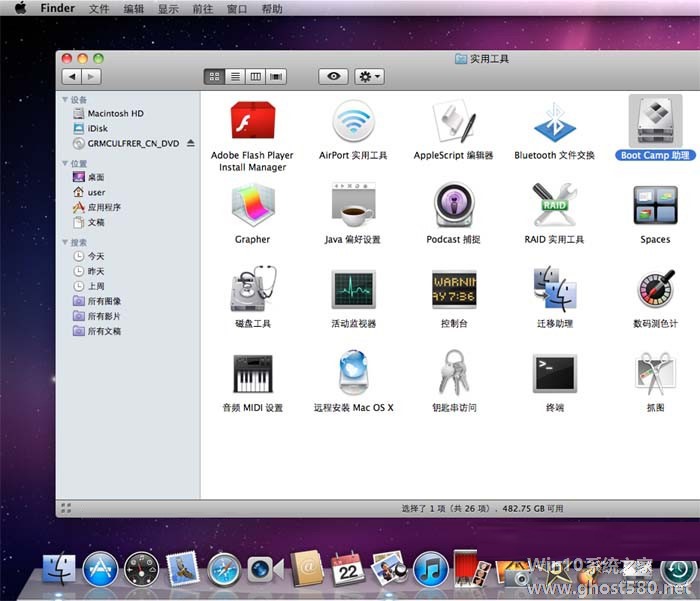
点击进入程序后,点击继续,接下来别忘记把两个可以格式化的优盘(注意资料备份)插在苹果电脑上。此时boot camp界面上有3个可选框,全部打钩。
继续,载入win7 iso镜像,选择目标U盘,这是制作安装win7 U盘;另外软件还会提示将下载的苹果驱动和boot camp放在那里,这时就要用到另外一个U盘。当win7 U盘制作结束,驱动也下载结束后,会让你选择win7的安装盘空间,确定后重启了。
重启后电脑黑屏,说什么no deviceable之类的,别怕,强制关机,启动后按住option键或者Alt(非苹果键盘)键,记住:在启动声音之前就要按住了。这时会出现几个盘供你选择,直接选Win7安装U盘,然后你就熟悉了哦。
win7装好后,驱动U盘闪耀登场,双击优盘中的bootcamp.exe,有一个界面需要打钩,记住要打上啊,然后下一步,就自动安装了,什么驱动都有了!然后,Win7已将装好了!
注意事项:
磁盘分区:给win7空间最好大点,我分了100G。注意!不要再win7下或者mac下给磁盘分区,否则很可能会悲剧,我试过,win7进不去了,苹果也差点没进去,只好重装。可能会人有说自己分了就没事,我的建议是最好不要分,win7系统如果坏了还可以通过苹果系统将资料找回,不用担心。bootcamp只认两个分区,多一个他就懵了~据苹果技术支持说如果多分区可能会导致磁盘引导系统损坏,需要到苹果官网下载软件恢复,自己的资料会全抹掉,而且下载那个软件超级慢。
根据我们的步骤进行操作,你会觉得其实在mac上装win7系统也是非常简单的哦,看到这里,大家还不赶紧动手试试,相信你很快便能学会了。
以上就是关于「U盘技巧:Mac下安装win7系统的策略」的全部内容,本文讲解到这里啦,希望对大家有所帮助。如果你还想了解更多这方面的信息,记得收藏关注本站~
『本*文♀来源Win10系统之家,未经同意不得转载!』
相关文章
-

朋友看他人用U盘在Mac下安装win7系统,觉得这样的操作技巧很酷,其实无需羡慕他人,你只需要掌握本文为大家分享的安装策略,你也能迅速地掌握此U盘的技巧,马上分享给大家。
Mac下用U盘装Win7系统的详细步骤:
在网上仔细查看了bootcamp的帮助,开始着手:
下图是bootcamp助理工具图标:
点击进入程... -

Windows系统在操作系统中占据着主流的位置,很多用户也都已经习惯了Windows系列的操作界面,但是每天面对着同样的操作界面也会很厌烦,所以不妨来为你的电脑换个不一样的操作系统,尝试一下不一样的操作界面,Linux就是一个不错的选择,但是如果要用U盘来安装这个系统该怎么来操作呢?
一、工具/原料
Universal-USB-Installer、Linux镜... -

对于电脑性能好的朋友来说,只安装Win7系统你一定觉得不过瘾吧,若你想要安装双系统,按照今天这篇教程操作后,你就可以运行Win7或者Win8任一系统了。当然安装之前我们也需要确认自己电脑性能没问题,然后还要有一个至少8G容量的U盘。下面开始安装教程步骤:
1、准备好8G以上容量U盘,下载WIn8镜像文件(先区分好是64位还是32位的,在主系统盘中programfiles显... -

我们都知道现在的电脑很多已经不再配置光驱了,除非用户有要求的。因为现在U盘的使用范围越来越广了,就拿系统安装来说吧,使用U盘安装将会更加方便、快捷。那么我们该如何利用U盘来安装原版的Win7系统呢?一起来看下本文详细的教程吧。
进入u大侠win2003PE系统后,运行“u大侠PE一键装机”工具安装原版Win7系统!
1)当我们利用按快捷键选择您的U盘启动进入到...




